手机连接电脑只显示充电,图文详解怎么解决手机连接电脑只显示充电
- 2018-03-15 17:00:00 分类:常见问题
智能手机连接电脑均为采用USB接口连接,但对于不少小白朋友初次使用手机连接电脑也容易遇到这样或者那样的问题,比如最近网友问的比较多的:手机连接电脑只显示充电怎么回事啊?下面,小编就来跟大家介绍解决手机连接电脑只显示充电的方法。
有很多的小伙伴想把手机连上电脑,传送手机上文件到电脑上做事情。电脑操作好方便一些。我们在用手机和电脑连接传输文件的时有时候会发现手机上显示仅充电,导致不能传输文件,那我们应该怎么解决这个问题呢?下面,小编给大家带来解决手机连接电脑只显示充电的图文教程。
怎么解决手机连接电脑只显示充电
打开手机设置,找到辅助功能,
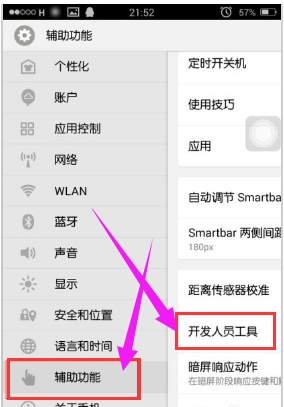
电脑示例1
进入开发人员选项
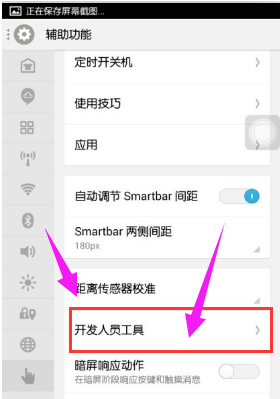
连接电脑示例2
在开发人员选项中打开usb调试模式,点击“确认”
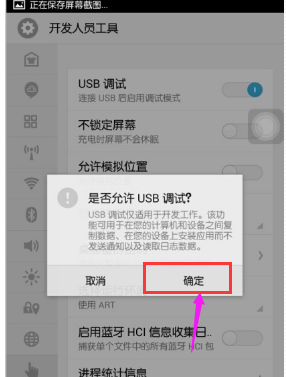
连接电脑示例3
打开手机设置,关于手机,存储,将可移动磁盘模式或者MTP模式打开
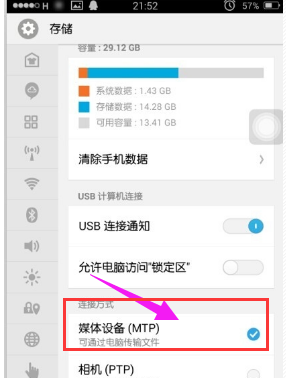
连接电脑示例4
HTC或者一些机型默认仅充电连接
默认选择了仅充电
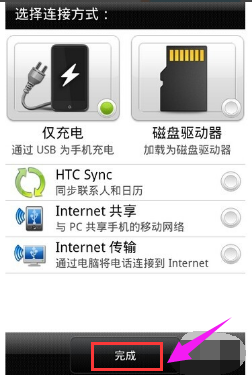
连接电脑示例5
打开下来菜单,点击仅充电的提示,将连接模式改为磁盘驱动器。
如果电脑上没有提示,那么很可能是驱动安装错误。解决的办法是将手机和电脑断开连接,然后在电脑上安装豌豆荚或者其他工具软件,再连接手机至电脑,这时这类软件会自动安装驱动。
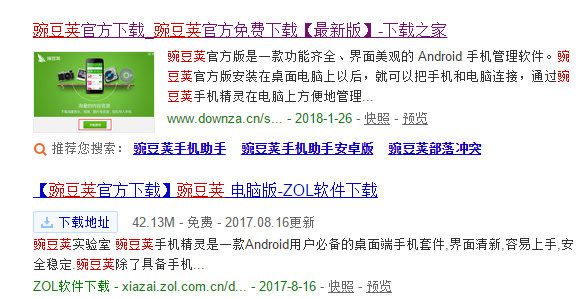
手机示例6
很多人不解为什么是数据线有问题,我来解释下。
通俗来讲数据线内有4根线,2根充电的,2根是传输用的。
有一些充电宝的线本身就没有传输的线,所以你连接了电脑也不会提示。
换根线试试看吧!

电脑示例7
以上就是解决手机连接电脑只显示充电的方法。